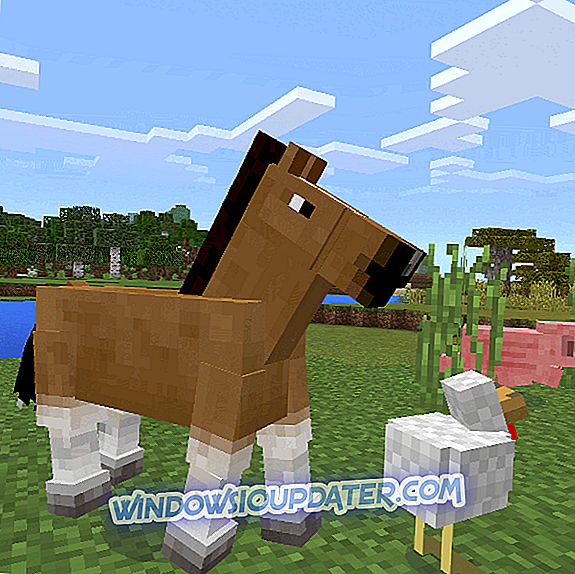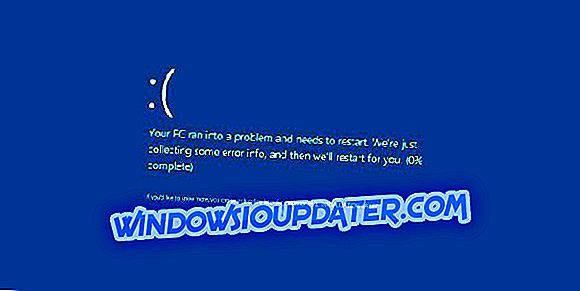League of Legends (LoL) είναι ένα συναρπαστικό παιχνίδι πολέμου πολέμου για τα Windows. Ωστόσο, ορισμένοι παίκτες δεν μπορούν να ξεκινήσουν το LoL όταν εμφανιστεί ένα μήνυμα σφάλματος DirectX. Το μήνυμα λάθους DirectX του LoL δηλώνει:
" Παρουσιάστηκε ένα άγνωστο σφάλμα DirectX και η League of Legends δεν μπορεί να ξεκινήσει. Βεβαιωθείτε ότι η κάρτα γραφικών σας χρησιμοποιεί τα πιο πρόσφατα προγράμματα οδήγησης οθόνης από τον κατασκευαστή. "
Με αυτόν τον τρόπο μπορείτε να διορθώσετε το σφάλμα του League of Legends DirectX εάν το ίδιο μήνυμα σφάλματος εμφανιστεί στην επιφάνεια εργασίας ή το φορητό υπολογιστή των Windows.
Επιδιόρθωση σφαλμάτων DirectLX σε υπολογιστή
- Διαγράψτε το αρχείο Game.cfg
- Ενημερώστε το πρόγραμμα οδήγησης της κάρτας γραφικών σας
- Διαγραφή της λίστας των υποφακέλων των θρύλων
- Επισκευή της ρύθμισης πλαισίου NET
1. Διαγράψτε το αρχείο Game.cfg
Ορισμένοι παίκτες της League of Legends έχουν διορθώσει το σφάλμα DirectX διαγράφοντας το αρχείο game.cfg. Αυτό είναι ένα απλό ψήφισμα που αξίζει έναν πυροβολισμό. Για να διαγράψετε το αρχείο game.cfg, ανοίξτε τη διαδρομή C: Riot GamesLeague του LegendsConfig στην Εξερεύνηση αρχείων. Εναλλακτικά, μπορείτε να κάνετε δεξί κλικ σε μια συντόμευση League of Legends και να επιλέξετε Άνοιγμα τοποθεσίας αρχείου για να ανοίξετε το φάκελο LoL που περιλαμβάνει τον υποφάκελο Config. Στη συνέχεια, κάντε δεξιό κλικ στο αρχείο game.cfg στον υποφάκελο Config και επιλέξτε Delete .
2. Ενημερώστε το πρόγραμμα οδήγησης της κάρτας γραφικών σας
Το μήνυμα λάθους LoL υποδεικνύει ότι " βεβαιωθείτε ότι η κάρτα γραφικών σας χρησιμοποιεί τα πιο πρόσφατα προγράμματα οδήγησης οθόνης από τον κατασκευαστή. "Έτσι, αυτό είναι μια αρκετά μεγάλη ιδέα για μια πιθανή λύση! Η ενημέρωση του προγράμματος οδήγησης της κάρτας γραφικών σας θα διασφαλίσει τη συμβατότητα με το DirectX. Ως εκ τούτου, η ενημέρωση των προγραμμάτων οδήγησης καρτών γραφικών μπορεί να διορθώσει πολλά σφάλματα DirectX. Μπορείτε να ενημερώσετε ένα πρόγραμμα οδήγησης κάρτας οθόνης ως εξής.
- Καταργήστε την εγκατάσταση του τρέχοντος προγράμματος οδήγησης της κάρτας γραφικών πριν από την ενημέρωση ενός προγράμματος οδήγησης. Για να το κάνετε αυτό, πατήστε το πλήκτρο Windows + R, πληκτρολογήστε 'appwiz.cpl' στο πλαίσιο κειμένου "Άνοιγμα" και κάντε κλικ στο OK .

- Επιλέξτε το πρόγραμμα οδήγησης οθόνης που εμφανίζεται στην ενότητα Προγράμματα και δυνατότητες και πατήστε το κουμπί Κατάργηση εγκατάστασης . Επιλέξτε την επιλογή Ναι για επιβεβαίωση.
- Για να ενημερώσετε με μη αυτόματο τρόπο το πρόγραμμα οδήγησης της κάρτας γραφικών, θα χρειαστείτε λεπτομέρειες για το μοντέλο της πλατφόρμας Windows και της κάρτας γραφικών. Μπορείτε να ελέγξετε αυτές τις λεπτομέρειες πληκτρολογώντας 'dxdiag' στο Run και κάνοντας κλικ στο OK .

- Σημειώστε τα στοιχεία του λειτουργικού συστήματος στην καρτέλα Σύστημα.
- Σημειώστε το μοντέλο της κάρτας γραφικών και τα στοιχεία του κατασκευαστή που περιλαμβάνονται στην καρτέλα Οθόνη DirectX.

- Στη συνέχεια, ανοίξτε τον ιστότοπο του κατασκευαστή της κάρτας γραφικών (συνήθως NVIDIA, AMD ή Intel) σε ένα πρόγραμμα περιήγησης.
- Ανοίξτε την ενότητα λήψης προγράμματος οδήγησης του ιστότοπου.
- Επιλέξτε το μοντέλο της κάρτας γραφικών και την πλατφόρμα των Windows από τα αναπτυσσόμενα μενού αναζήτησης του προγράμματος οδήγησης. Εναλλακτικά, εάν ο ιστότοπος έχει ένα πλαίσιο αναζήτησης, εισαγάγετε το μοντέλο κάρτας γραφικών στο πλαίσιο αναζήτησης.

- Επιλέξτε για να κάνετε λήψη του πιο πρόσφατου προγράμματος οδήγησης κάρτας γραφικών που είναι συμβατό με την πλατφόρμα Windows 64 ή 32 bit.
- Στη συνέχεια, μπορείτε να ανοίξετε ένα πρόγραμμα εγκατάστασης για τα προγράμματα οδήγησης καρτών γραφικών NVIDIA και AMD. Επιλέξτε τις απαιτούμενες επιλογές στο πρόγραμμα εγκατάστασης για να εγκαταστήσετε το πρόγραμμα οδήγησης κάρτας γραφικών ενημέρωσης.
- Κάντε επανεκκίνηση των Windows μετά την εγκατάσταση του προγράμματος οδήγησης.
3. Διαγράψτε τους υποφάκελους της League of Legends
- Μερικοί παίκτες LoL έχουν διορθώσει το σφάλμα DirectX διαγράφοντας μερικές υποφάκελς και υποφακέλους και στη συνέχεια εκτελώντας μια επισκευή με την επιλογή επισκευής του παιχνιδιού. Αρχικά, ανοίξτε το φάκελο Config του παιχνιδιού εισάγοντας το C: Riot GamesLeague του LegendsConfig στη γραμμή διαφανειών φακέλων του Explorer.
- Επιλέξτε το game.cfg και εισάγετε αρχεία στον υποφάκελο Config και πατήστε το κουμπί Delete .
- Στη συνέχεια, ανοίξτε τον υποφάκελο RADS στον υποφάκελο του League of Legends.
- Επιλέξτε τους υποφακέλους lol_game_client και lol_game_client_en_us και, στη συνέχεια, κάντε κλικ στο κουμπί Διαγραφή για να τις διαγράψετε.
- Ανοίξτε το παράθυρο εκκίνησης του League of Legends και κάντε κλικ στο κουμπί ? για να ανοίξετε ένα παράθυρο βοήθειας που περιλαμβάνει τέσσερις επιλογές.
- Πατήστε το κουμπί " Επισκευή " στο παράθυρο "Βοήθεια" για να διορθώσετε τα κατεστραμμένα
4. Επιδιορθώστε τη ρύθμιση του πλαισίου NET
Καθώς το Microsoft NET Framework είναι απαραίτητη προϋπόθεση για το DirectX, ίσως χρειαστεί να επιδιορθώσετε την εγκατάσταση του NET Framework. Μπορείτε να το κάνετε αυτό με το Microsoft NET Framework Repair Tool, το οποίο είναι συμβατό με πλατφόρμες Windows από XP έως 7. Πατήστε το κουμπί Λήψη σε αυτή τη σελίδα για να αποθηκεύσετε τα διορθωτικά διορθωτικά στα Windows. Στη συνέχεια, ανοίξτε το εργαλείο επιδιόρθωσης πλαισίου NET και πατήστε το κουμπί Επόμενο για να επιδιορθώσετε το NET Framework.
Εναλλακτικά, η επανεγκατάσταση του NET Framework ενδέχεται επίσης να διορθώσει το σφάλμα DirectX. Καταργήστε την εγκατάσταση του NET Framework με το δωρεάν λογισμικό καθαρισμού NET Framework, το οποίο μπορείτε να κατεβάσετε από αυτήν τη σελίδα. Στη συνέχεια, κάντε λήψη της τελευταίας έκδοσης NET Framework από αυτήν την ιστοσελίδα για να επανεγκαταστήσετε το NET Framework.
Αυτά είναι μερικά από τα ψηφίσματα για το σφάλμα DirectX που πιθανότατα θα ξεκινήσει το League of Legends, ώστε να μπορείτε να παίξετε ξανά το παιχνίδι. Αυτό το άρθρο του DirectX περιλαμβάνει επίσης περαιτέρω αναλύσεις που ενδέχεται να διορθώσουν το σφάλμα DirectX του LoL.